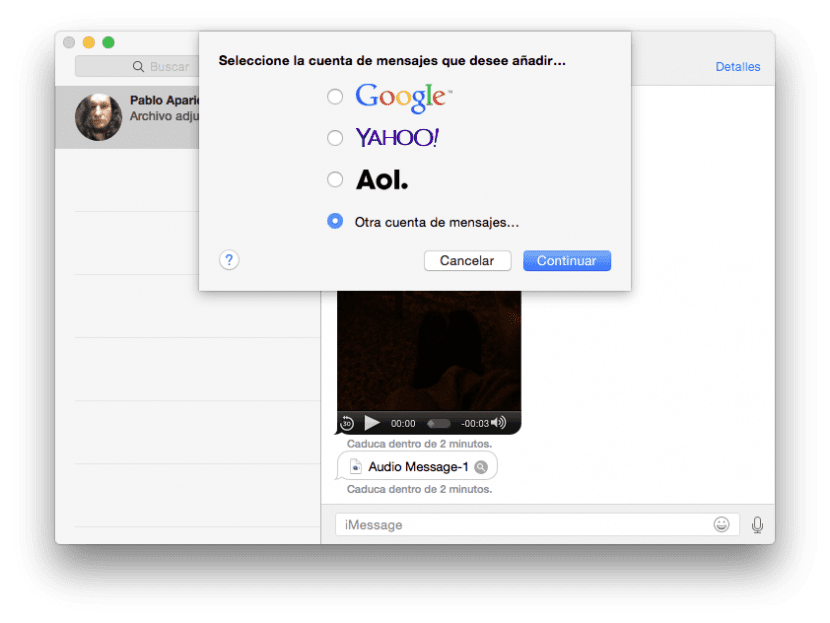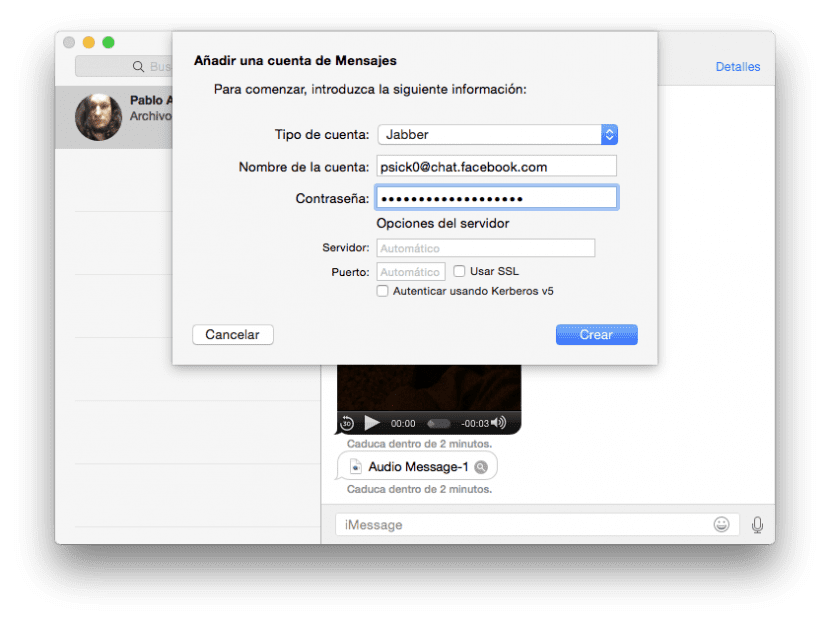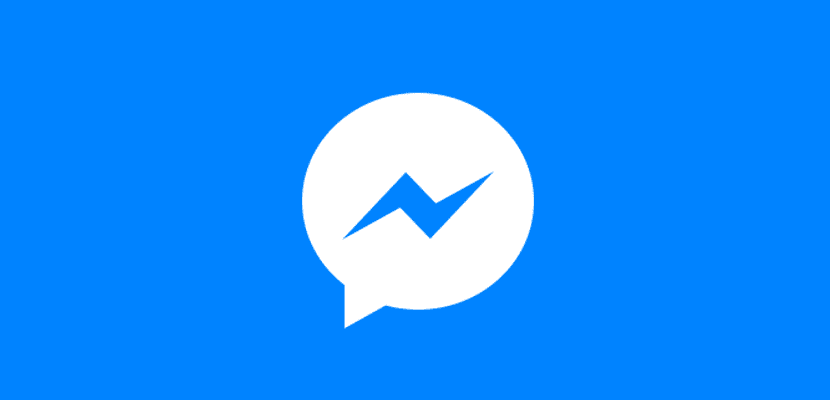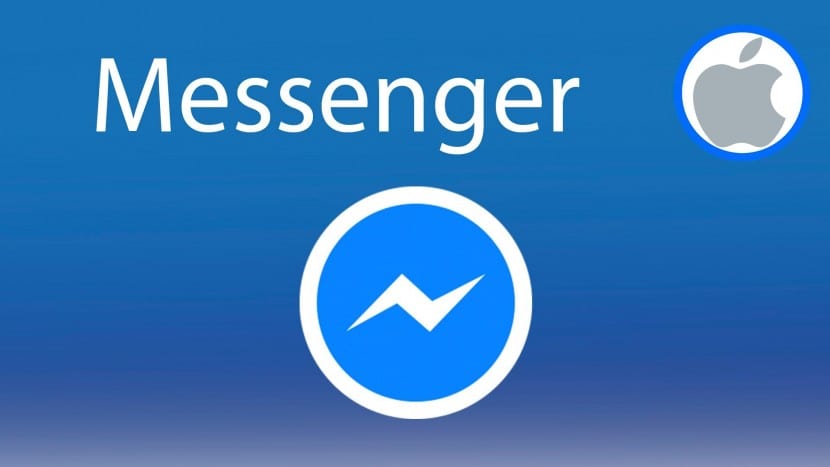
المشاركات هو تطبيق المراسلة الذي توفره Apple في جميع أجهزتها ، ولكن هذا ليس مفيدًا جدًا إذا لم يكن لدينا العديد من جهات الاتصال التي نستخدمها منذ ذلك الحين متوافق فقط مع أجهزة Apple (إفتراضي). يعجبني التطبيق حقًا ، لكن لدي مشكلة تتمثل في عدم تمكني من استخدامه مع أي شخص. لحسن الحظ ، هناك طريقة تستحقها لاستخدامها على أجهزة كمبيوتر Mac الخاصة بنا وهي ليست سوى استخدمه مع حساب Facebook الخاص بنا.
سنعلمك في الدليل التالي كيفية الدردشة مع جهات اتصالك على Facebook من تطبيق OS X Messages الأصلي.
كيفية استخدام Facebook Messenger على جهاز Mac الخاص بك من تطبيق Messages.
- نفتح تطبيق الرسائل ونذهب إلى إضافة حساب.
- سنرى أنه يمكننا إضافة Google و Yahoo! و Aol ، لكننا مهتمون بـ «حساب رسالة آخر".
- بعد ذلك ، سنختار حسابًا بربر في القائمة المنسدلة. باسم الحساب سنضع مستخدم Facebook متبوعًا بـ @ chat.facebook.com وانقر فوق إنشاء.
إذا كنت لا تعرف من هو المستخدم الخاص بك ، فما عليك سوى الدخول إلى صفحتك على Facebook ونسخ ما نراه في صورة مثل ما يلي.

وهذا كل شيء. من الآن فصاعدًا ، يمكنك الدردشة مع أصدقائك على Facebook ، الذين من المؤكد أنهم أكثر بكثير من أي جهاز Apple ، من تطبيق الرسائل على جهاز Mac الخاص بك.